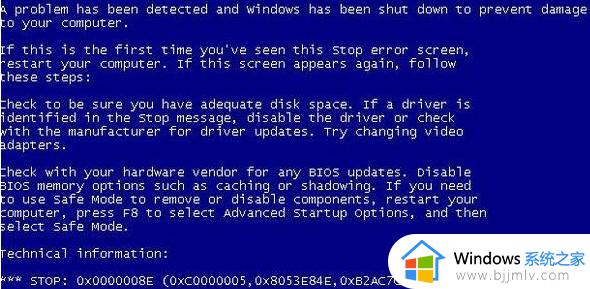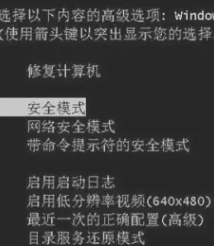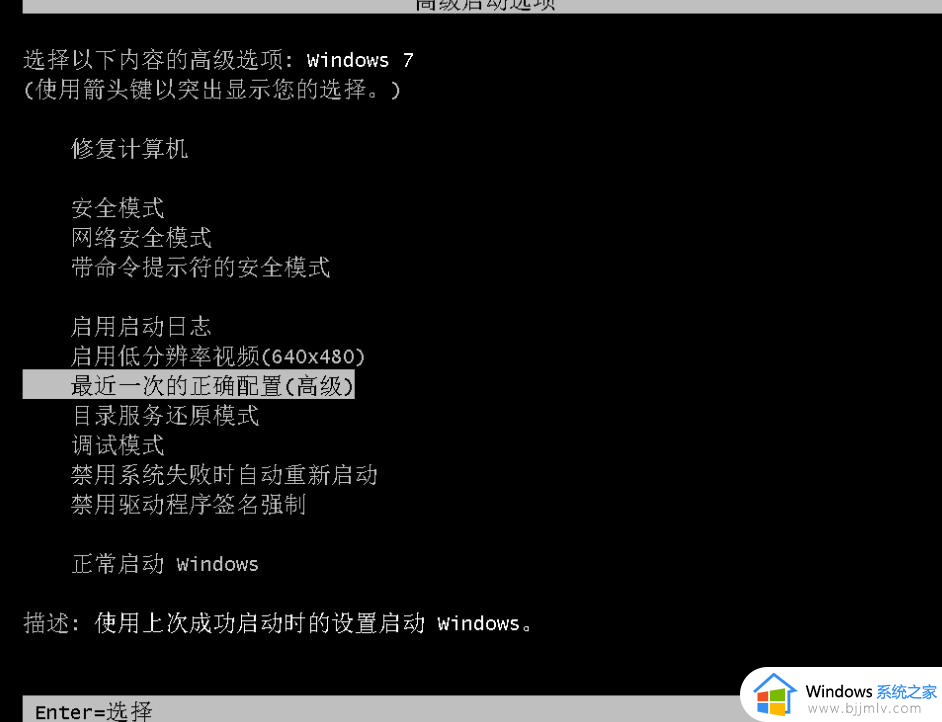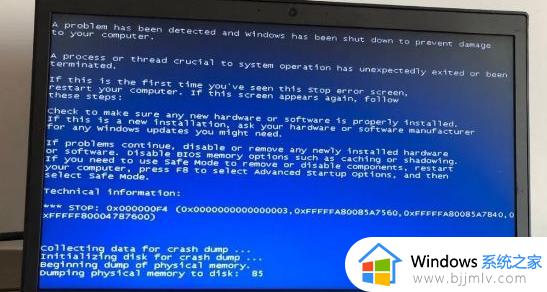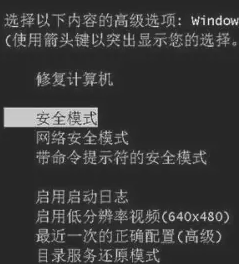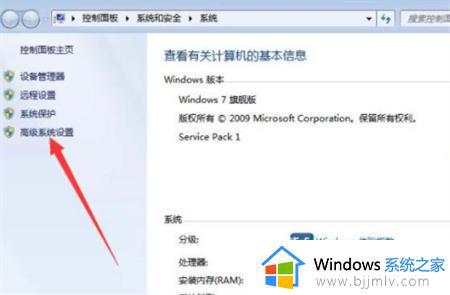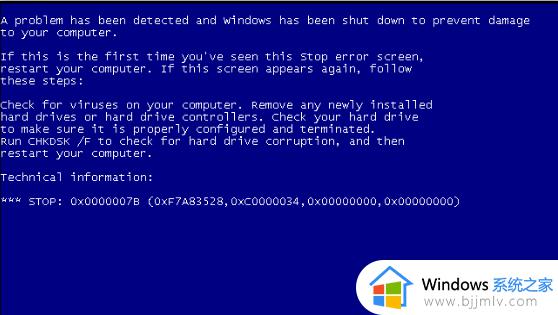win7电脑重启蓝屏死循环怎么办 win7系统一直重启蓝屏如何处理
相信我们经常使用win7操作系统的小伙伴应该都知道,我们的win7操作系统经常都会遇到重启蓝屏的情况,就比如最近有小伙伴遇到了win7电脑重启蓝屏死循环的情况,对此很多小伙伴都不知道怎么办,下面小编就教大家win7系统一直重启蓝屏如何处理,快来一起看看吧,希望能够帮助到你。
方法/教程
方法一:
1、重启电脑按住F8,选择“修复计算机”。
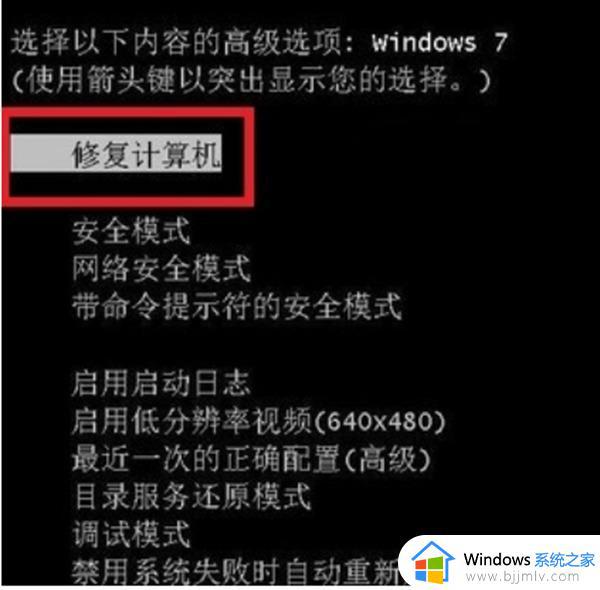
2、选择“启动修复”。
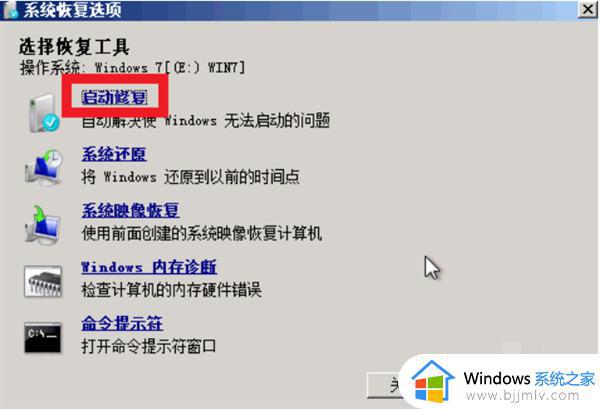
3、这时候就可以检测系统问题以及修复电脑了,不能直接修复也会给出解决方案。
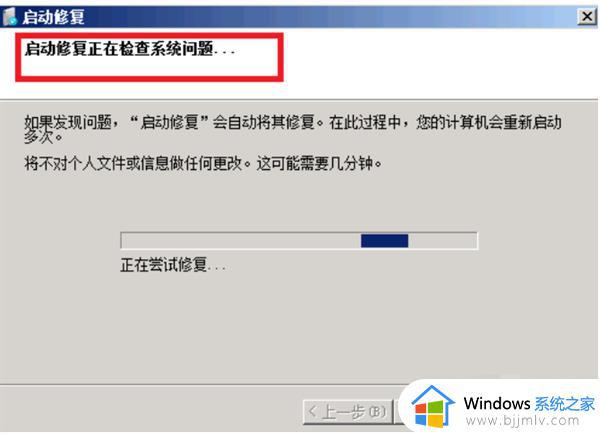
4、点击完成,系统修复完成重启正常。
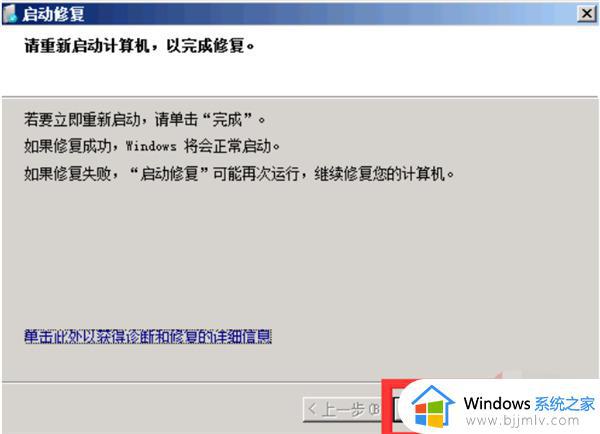
方法二:
1、同时按下win+R键,打开运行对话框,输入打开regedit,点击确定。
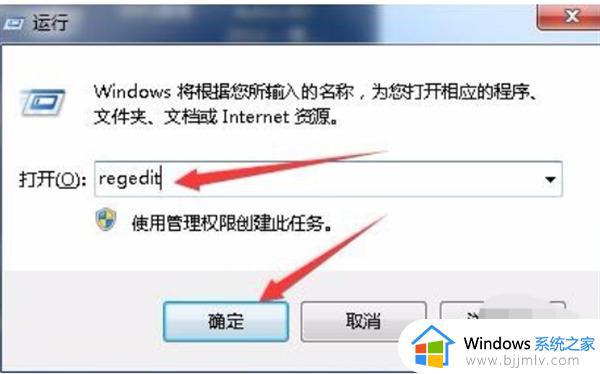
2、打开注册表编辑器,依次展开以下路径HKEY_LOCAL_MACHINESYSTEMCurrentControlSetControlSession Manager。然后在右侧找到并双击BootExecute项。
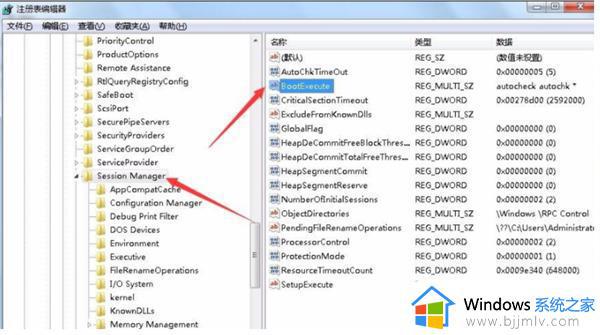
3、将数值数据设置为autocheck autochk *,设置完成后点击确定,关闭窗口即可。如果以后电脑出现蓝屏,电脑重启后自动运行自检程序,视图对系统中存在的错误进行修复。
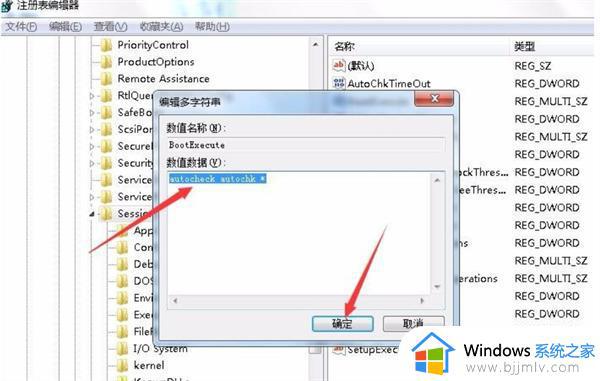
方法三:
如果是因为软件冲突而导致的电脑蓝屏,我们就需要考虑将该软件卸载了,可以回忆一下在问题发生时在使用哪些软件,将最近才下载安装,或者第一次使用的软件卸载就可以了。
方法四:
1、在硬件原因中常见的就是内存条导致到电脑蓝屏了,我们拆开计算机,将内存条拔出来,用橡皮擦拭金属接触铜箔,然后重新插入或换个卡试试。

2、也可以检查机器的散热风扇是否运转正常,然后打开机箱后盖!以便于散热。同时用电吹风清理机箱内的灰尘。

以上全部内容就是小编带给大家的win7系统一直重启蓝屏处理方法详细内容分享啦,遇到上述问题的小伙伴,就快点跟着小编一起来看看吧,希望能够帮助到你。